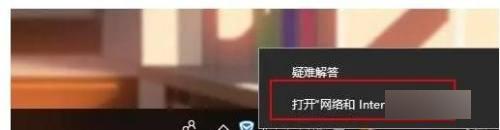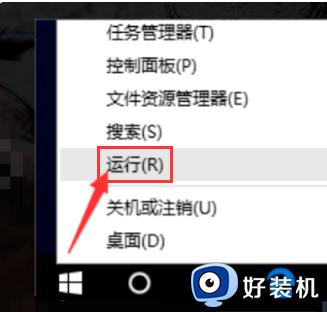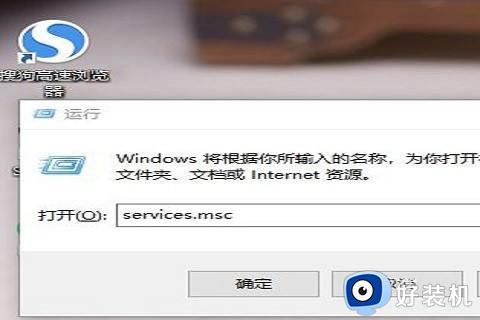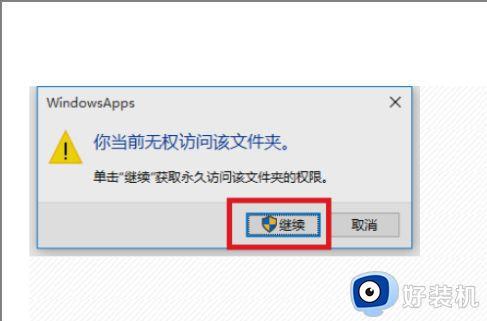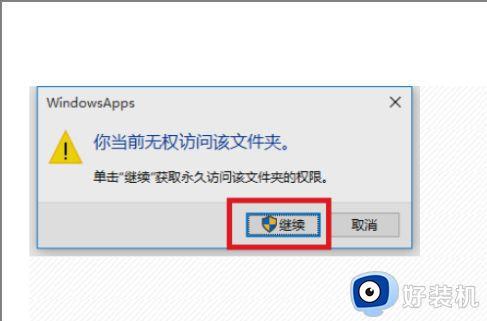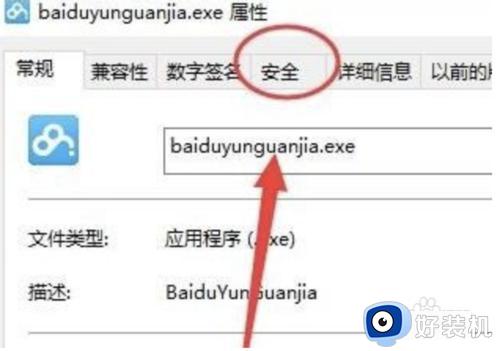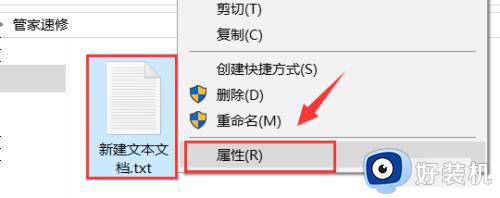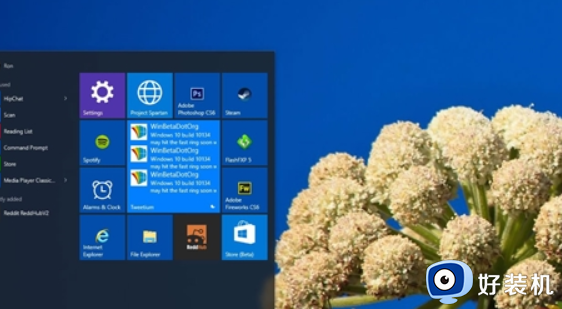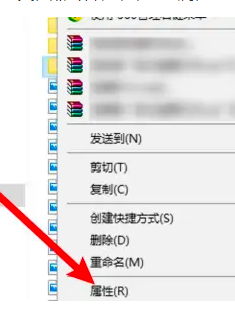win10 ipv6无访问权限怎么解决 win10系统ipv6无网络访问权限的处理步骤
近日有win10专业版系统用户到本站咨询这个问题,就是在连接pv6的时候,却遇到ipv6无访问权限的情况,很多人碰到这样的问题根本不知道要怎么办,其实我们可以通过重启网络或者重新获取ipv6地址来修复,本文给大家说说win10系统ipv6无网络访问权限的处理步骤。
解决方法一:重启网络
1、使用win+i打开windows设置窗口,点击打开“网络和internet”。
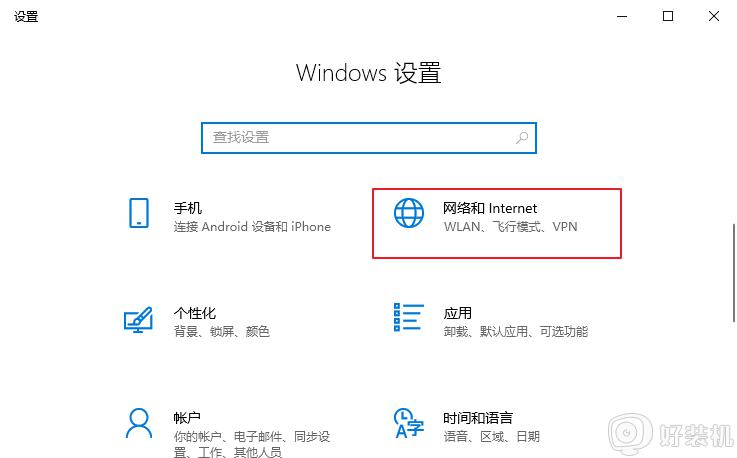
2、点击“以太网”菜单选项,然后在以太网界面找到“网络和共享中心”,点击打开。
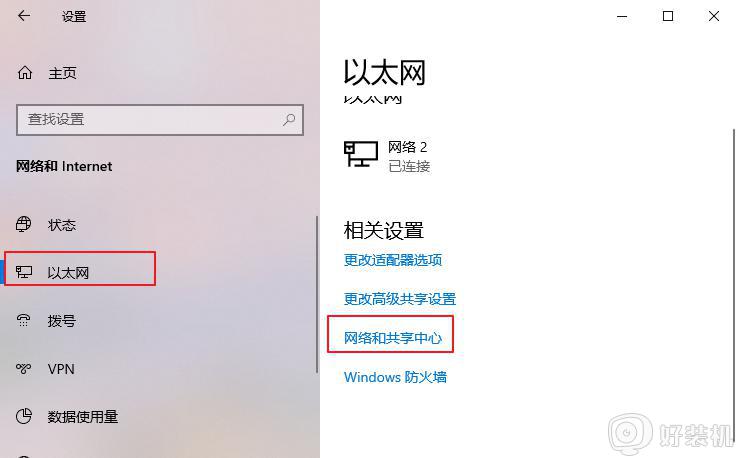
3、进入网络和共享中心界面,点击“以太网”。
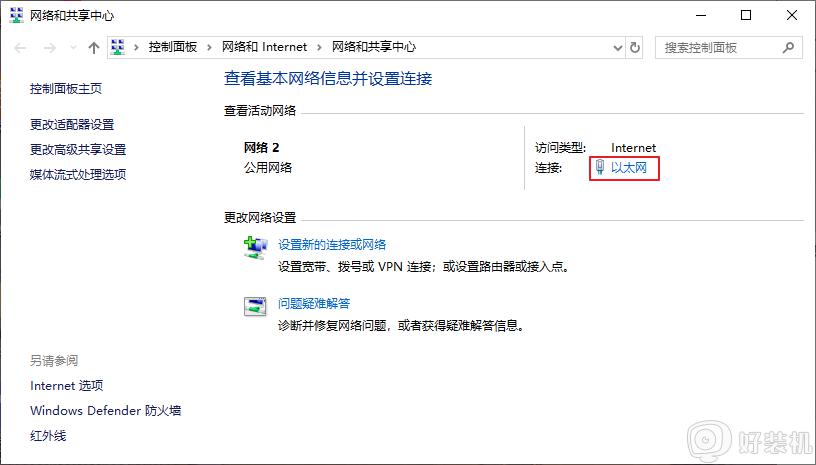
4、弹出来“以太网 状态”的窗口,点击下方的“禁用”,然后再启动。
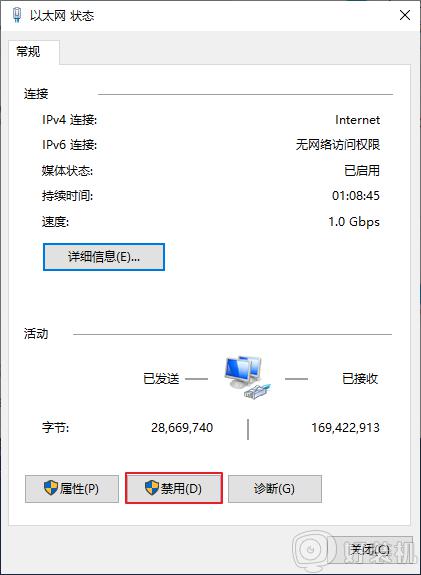
解决方法二:系统重新获取ipv6地址
1、右键单击“开始”菜单,点击“Windows PowerShell(管理员)(A)”打开。
2、输入“ipconfig /release6”回车,查看并释放本地ipv6连接地址。
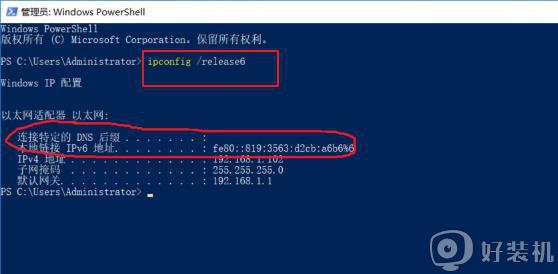
3、再输入“ipconfig /renew6”回车,ipv6即可连接。
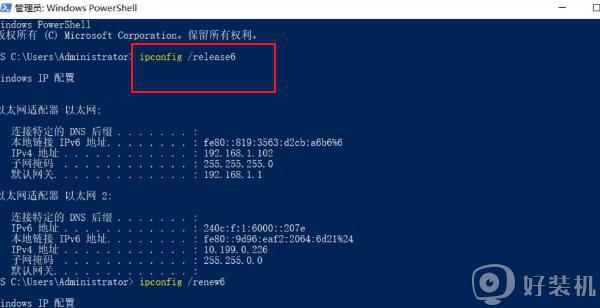
关于win10 ipv6无访问权限怎么解决就给大家讲解到这边了,有遇到相同情况的小伙伴们可以尝试上面的方法步骤来进行解决吧。